如何清理电脑磁盘空间 电脑磁盘内存空间清理方法
更新时间:2024-03-22 10:42:47作者:xtyang
在日常使用电脑的过程中,我们经常会发现电脑的磁盘空间变得越来越紧张,导致电脑运行变得缓慢甚至出现卡顿现象,为了解决这个问题,我们需要及时清理电脑磁盘内存空间,以释放更多的空间来提升电脑的运行速度和性能。下面将介绍一些简单有效的方法来帮助您清理电脑磁盘空间,让您的电脑焕然一新。
方法如下:
1.首先打开电脑,双击【我的电脑】图标,打开电脑设备盘。
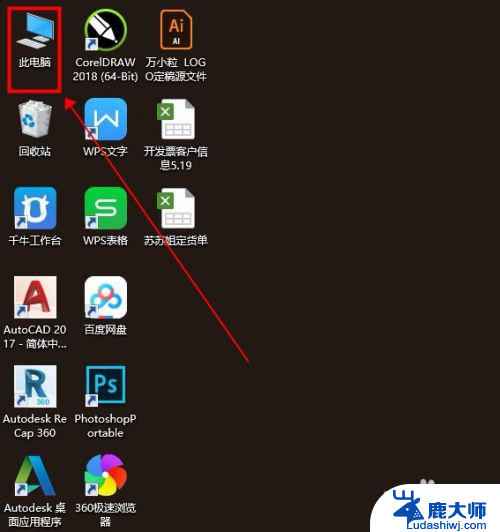
2.在设备盘里,找到你想要清理的磁盘。我这里是选择的C盘哦,鼠标移到到C盘上点击鼠标右键打开子菜单,找到属性栏。
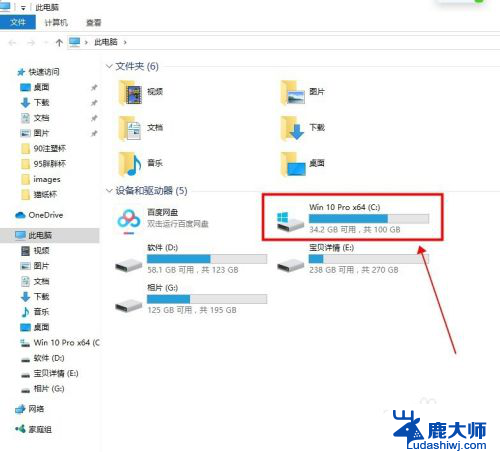
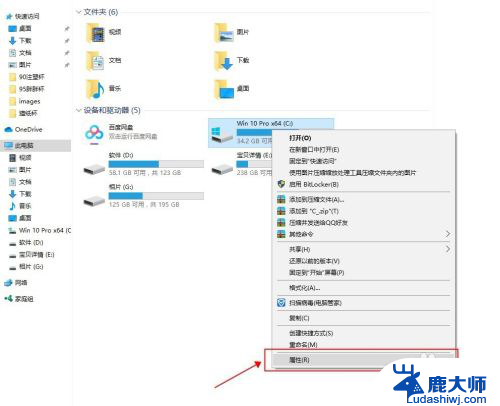
3.在打开的对话框里可以勾选【压缩此驱动器以节约磁盘空间】,点击【磁盘清理】。
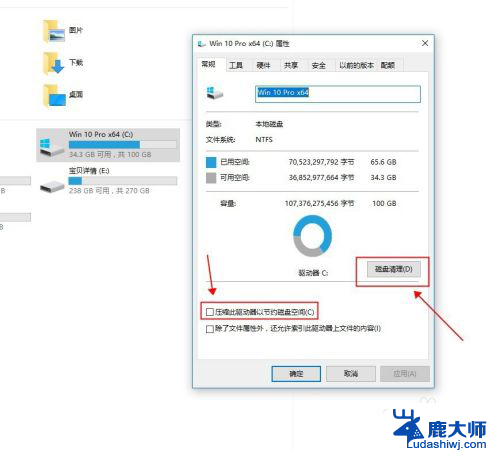
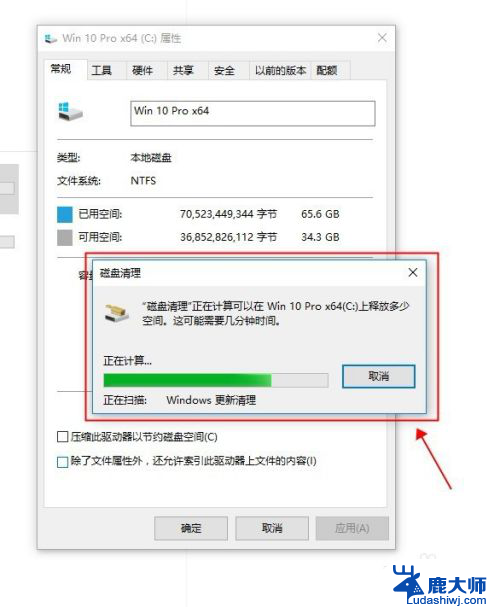
4.磁盘清理运算后,会出现清理对话框。在要删除的文件里,可以勾选需要删除的文件。
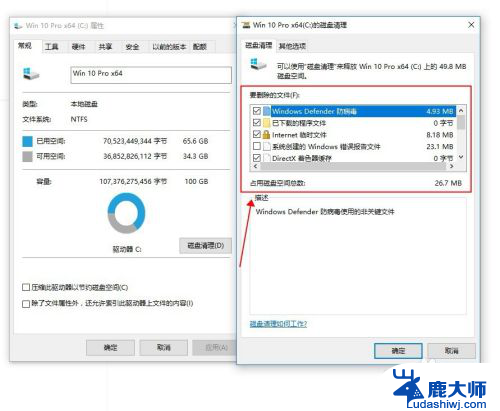
5.点击其他选项栏,可以选择清理删除不需要的程序等。
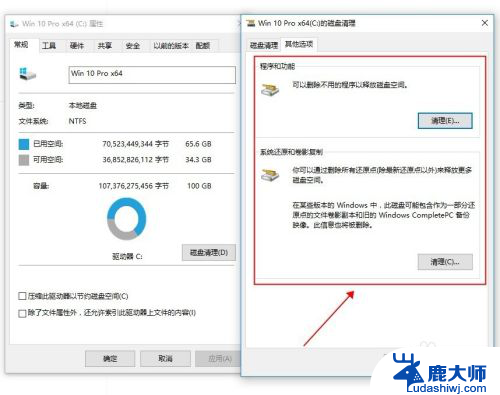
6.设置好以上后,点击下面的确定按键,就可以永久删除这些不需要的垃圾文件了哦。
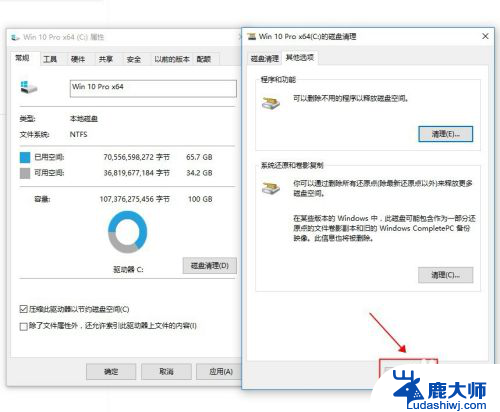
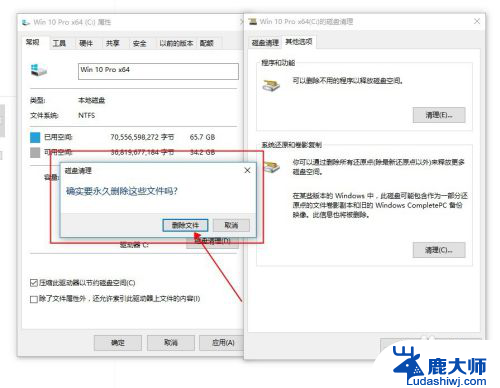
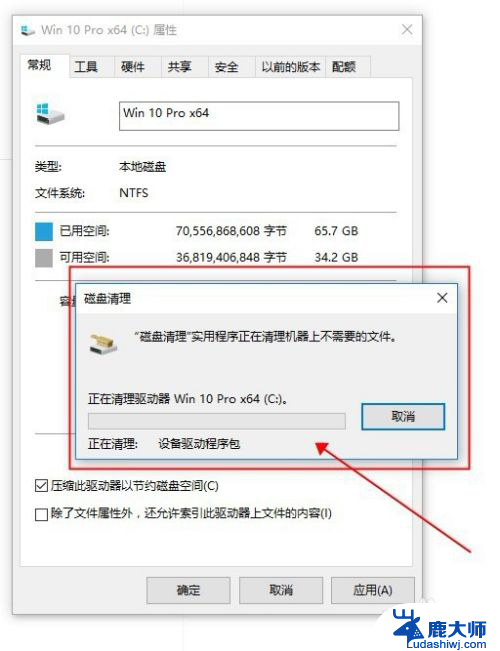
以上就是如何清理电脑磁盘空间的全部内容,如果你遇到相同问题,可以参考本文中介绍的步骤来解决,希望这些步骤对你有所帮助。
如何清理电脑磁盘空间 电脑磁盘内存空间清理方法相关教程
- qq的存储空间怎么清理 电脑QQ存储空间清理方法
- excel打开显示内存或磁盘空间不足 Excel打开文件失败内存或磁盘空间不足的解决办法
- c盘属性磁盘清理打不开 电脑清理磁盘打不开怎么解决
- 电脑磁盘不足该怎么办 电脑磁盘空间不足如何释放
- 电脑磁盘不足怎么办 电脑磁盘空间不足如何释放
- 电脑怎么给c盘分容量 如何扩大C盘磁盘空间
- 戴尔怎么清理c盘 戴尔电脑C盘如何清理数据
- 电脑里微信缓存怎么清理 电脑版微信如何清理缓存文件
- 如何清除d盘内的内容? 怎么快速清理d盘里的垃圾文件
- windows最大文件大小 在 Windows 10 中如何查找占用磁盘空间的大文件
- 笔记本电脑怎样设置密码开机密码 如何在电脑上设置开机密码
- 笔记本键盘不能输入任何东西 笔记本键盘无法输入字
- 苹果手机如何共享网络给电脑 苹果手机网络分享到台式机的教程
- 钉钉截图快捷键设置 电脑钉钉截图快捷键设置方法
- wifi有网但是电脑连不上网 电脑连接WIFI无法浏览网页怎么解决
- 适配器电脑怎么连 蓝牙适配器连接电脑步骤
电脑教程推荐